Une nouveauté majeure de la ONE X2 est son écran tactile intégré, il donne un accès aisé aux multiples fonctions ainsi qu’aux médias photos et vidéos – il est même possible de naviguer à 360 degrés dans les contenus sphériques. La richesse des fonctions et des options peuvent rendre la navigation dans les menus parfois un peu compliquée, je vous propose içi une cartographie visuelle des différents écrans qui vous permettra de mieux vous y retrouver.

NAVIGATION ENTRE LES ECRANS
La navigation entre les écrans est intuitive, il suffit de glisser son doigt de haut en bas, gauche à droite et inversement pour accèder aux fonctions indiquées ci-dessous:
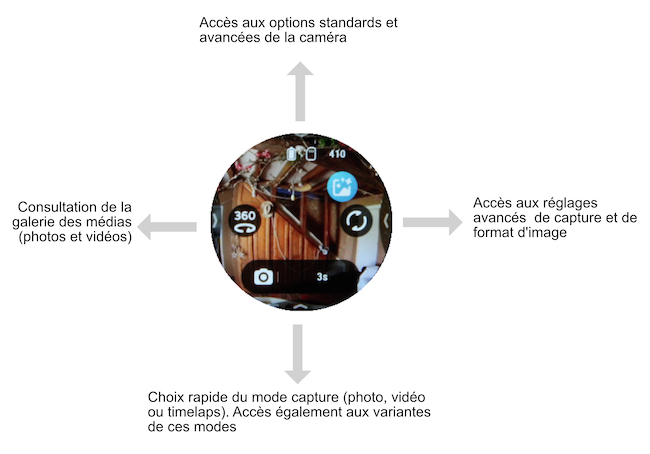
CARTOGRAPHIE DES ECRANS
Pour donner une compréhension globale des écrans et faciliter la prise en main de la ONE X2, PhotoPlanet360 vous propose une cartographie de tous les écrans et des liens de navigation entre eux.
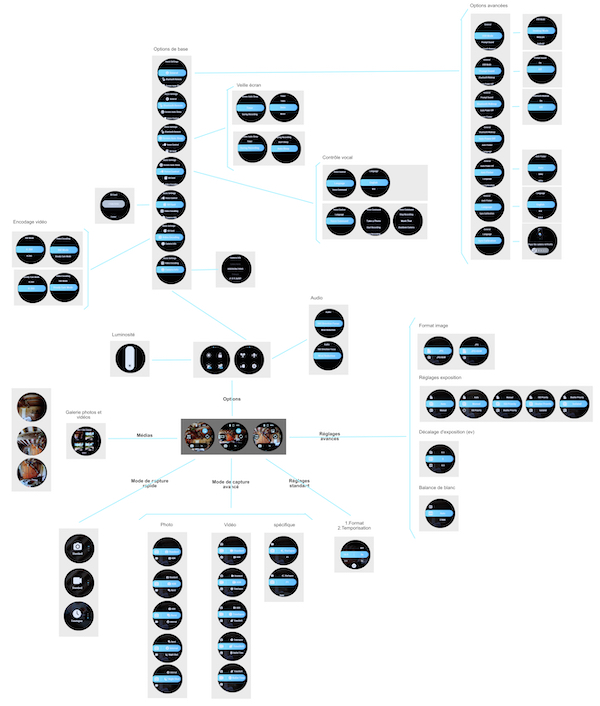
Le fichier grand format de tous les écrans est à votre disposition : insta360-ONE-X2-ecrans. Si vous l’utiliser ou le mentionner dans vos publications, je vous remercie de citer la source “PhotoPlanet360.fr”.
GROUPE D’ECRANS
Les écrans présentés par la ONE X2 peuvent se regrouper en 4 grandes catégories décrites ci-dessous :
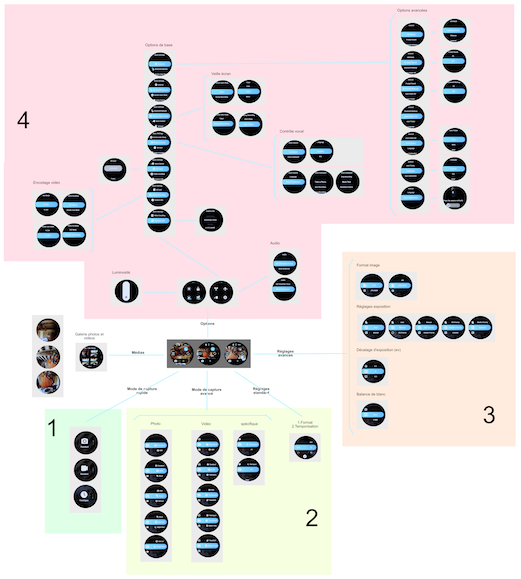
(1) Choix rapide du mode de capture
Pour une utilisation très simple et rapide, le glissement vers le haut donne accès très rapidement au choix du mode capture, le choix se fait entre la capture photo, la capture vidéo ou la capture timelaps.
Avec ce niveau, les réglages ne sont pas modifiés, ils peuvent néanmoins être changés depuis votre smartphoto/tablette connecté ou en naviguant dans les écrans de configurations avancées de la ONE X2. Dans ce dernier cas, l’enchainement des écrans est un peu compliqué, cependant, même s’il est dépendant de vos usages, le besoin de ce niveau de configuration reste assez exceptionnel.
(2) Mode de capture et ses variants
En cliquant sur la bandeau du bas, sans faire de défilement, on accède également à la sélection du mode de capture, mais cette fois-ci, avec un peu plus de choix et à deux réglages généraux : le format de l’image (ses proportions) et la temporisation au déclenchement.
(3) Réglages avancés
Le glissement de la droite vers la gauche ouvre un écran qui présente plusieurs réglages avancés (format, décalage d’exposition, balance des blancs…). Pour un usage standard, vous n’aurez pas à modifier ces réglages. Seuls les usages très spécifiques, tel que les filets d’étoiles par exemple, nécessitent des réglages plus fins.
(4) Réglages généraux
Les réglages généraux, accessibles en glissement de haut en bas, sont très nombreux, ils vous permettent de personnaliser votre ONE X2. On y retrouve des réglages tels que le contrôle vocal, l’encodage vidéo, timer veille…
Voilà, j’espère que ces quelques explications, et surtout la cartographie des écrans, vous permettront de mieux utiliser votre ONE X2 et d’en tirer le meilleur pour vos créations.